简介:随着移动互联网的普及,手机网页打印已成为商业、教育和日常生活中的一项重要功能。本文深入探讨了如何利用HTML5技术,尤其是通过JavaScript中的Canvas和Web蓝牙API等实现手机网页打印。重点介绍了使用 html2canvas.js 库将网页内容转换为图片、通过 Blob 和 URL.createObjectURL() 实现图片的本地保存以及使用Web蓝牙API来操作蓝牙打印机进行打印的具体步骤。文章还讨论了可能遇到的限制和挑战,并强调了兼容性、性能和用户体验在实际应用中的重要性。提供了关键实现文件 html2canvas.js 和 jq.js ,为开发者提供了实际开发时的参考和工具。 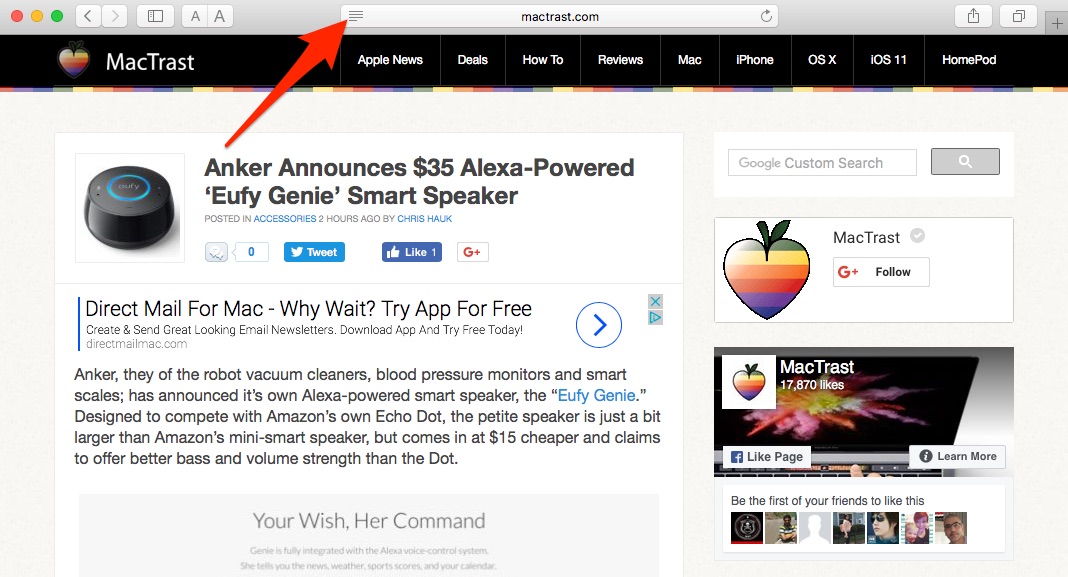
1. HTML5技术基础
HTML5是当代网页开发的核心技术之一,它不仅标志着Web应用的新时代,而且对IT行业产生了深远的影响。这一章节将带领读者进入HTML5的世界,了解其技术基础和核心特性。
1.1 HTML5的定义与特点
HTML5是第五代超文本标记语言的缩写,它是Web标准的重要组成部分。与旧版的HTML相比,HTML5引入了更多元素和属性,支持复杂的Web应用程序,增强了网页的语义化,改善了对多媒体和图形的支持,并提供了更好的离线存储和网络通信能力。
1.2 HTML5新元素的引入
随着HTML5的推出,许多新元素被引入以满足现代Web开发的需求。这些新元素包括 <video> , <audio> , <canvas> 以及用于表单增强的 <input> 类型,如 email , date 等。这些新元素的引入极大地丰富了网页的表现力,提高了开发效率。
<!-- 示例:HTML5新元素的使用 -->
<video controls>
<source src="movie.mp4" type="video/mp4">
<source src="movie.ogg" type="video/ogg">
您的浏览器不支持 HTML5 video 标签。
</video>
以上代码展示了如何使用 <video> 元素在网页上嵌入视频内容。这种类型的元素使用简单,让网页展示多媒体内容变得更加直观和方便。
HTML5不仅为网页开发者提供了强大的工具集,也为用户带来了更加丰富和互动的网络体验。了解和掌握HTML5基础是构建现代Web应用不可或缺的一步。
2. JavaScript实现网页到图片的转换
在现代Web开发中,将网页内容渲染成图像是一种常见的需求。这可以用于用户生成的报告、自动化测试截图、内容分享等多种场景。本章节将深入探讨JavaScript如何实现网页到图片的转换,分析背后原理并详细说明实现步骤。
2.1 网页渲染成图片的原理
2.1.1 网页DOM结构与图像渲染关系
在Web浏览器中,HTML、CSS和JavaScript共同工作以构建用户界面。其中,DOM(文档对象模型)是这一过程的核心。DOM树是页面结构的表示,包括所有元素、属性、文本节点等。浏览器通过解析HTML来构建DOM树,并应用CSS样式表来渲染视觉效果。从这个角度来看,网页本质上是文档结构和视觉样式的结合体,而图像仅仅是其静态的视觉表示。
要将网页转换成图片,JavaScript引擎需要访问这个DOM树,并按照相同的样式规则渲染出页面的视觉表现。这个过程类似于浏览器对网页的渲染,但最终输出的是图像文件而非在浏览器窗口中展示的内容。
2.1.2 JavaScript在转换过程中的作用
JavaScript在网页到图片的转换过程中扮演着至关重要的角色。通过JavaScript,我们可以编程控制转换的过程、捕获图像的区域、设置图像的输出参数等。具体而言,JavaScript可以执行以下任务:
- 在转换前动态地修改DOM元素或样式,以适应图像输出的需求。
- 利用浏览器提供的API(如Canvas API或WebGL)将网页内容绘制到画布上。
- 操作生成的图像数据,例如进行压缩、调整大小或保存到用户设备。
2.2 实现网页到图片转换的步骤
2.2.1 确定转换区域和参数设置
首先,需要明确要转换的网页区域和输出图片的参数设置。转换区域可以是整个页面或页面的一部分,这取决于实际需求和性能考量。参数设置则包括图片的尺寸、格式、质量等。在JavaScript中,可以通过以下步骤确定这些参数:
// 定义转换区域
const elementToCapture = document.getElementById('capture区域内元素的ID');
const rect = elementToCapture.getBoundingClientRect();
// 设置图片参数
const format = 'image/png'; // 可选格式:'image/jpeg', 'image/png' 等
const quality = 1; // 图像质量设置,范围为0到1
上述代码段首先确定了需要捕获的DOM元素以及该元素在页面上的位置信息(使用 getBoundingClientRect 方法)。接着定义了输出图片的格式和质量参数。
2.2.2 实现图片捕获的方法
捕获网页内容成图片,常见的方法有两种:使用Canvas元素和使用CSS的 background-image 。在这一步骤中,我们将详细讲解使用Canvas进行图像捕获的方法。步骤如下:
// 创建Canvas元素
const canvas = document.createElement('canvas');
canvas.width = rect.width;
canvas.height = rect.height;
// 获取Canvas绘图上下文
const ctx = canvas.getContext('2d');
// 将元素绘制到Canvas上
ctx.drawImage(elementToCapture, 0, 0);
// 将Canvas转换为图片数据
const imageSrc = canvas.toDataURL(format, quality);
// 将图片数据转换为Blob对象(可选步骤)
fetch(imageSrc).then(res => res.blob()).then(blob => {
// 这里可以进一步处理Blob对象,例如保存到设备或上传服务器
});
上述代码段首先创建了一个空的Canvas元素,并设置了与捕获元素相同的尺寸。接着获取了Canvas的2D绘图上下文并使用 drawImage 方法将DOM元素绘制到Canvas上。最后,通过 toDataURL 方法将Canvas的内容转换为图片数据。
2.2.3 图片保存与输出的方式
一旦获得了图片数据,接下来就是将这些数据保存或输出。可以通过用户点击一个按钮来触发图片的下载,或者直接将图片数据发送到服务器。以下是一个简单的实现用户下载图片的代码示例:
<button onclick="downloadImage()">下载图片</button>
function downloadImage() {
// 假设imageSrc已经定义,包含图片数据的URL
const link = document.createElement('a');
link.href = imageSrc;
link.download = 'screenshot.png'; // 设置下载的文件名
link.click(); // 模拟点击以触发下载
}
在这段代码中,我们创建了一个HTML按钮,并为其绑定了 onclick 事件。当按钮被点击时, downloadImage 函数被触发。该函数创建了一个临时的锚点( <a> )标签,并设置了其 href 属性为图片数据的URL, download 属性为期望的下载文件名。最后,使用 click() 方法模拟用户点击,从而触发文件下载。
这样,我们就完成了网页到图片转换的整个流程。通过细致地逐步分析每一步,我们可以灵活地根据不同的需求对这个过程进行调整和优化。
3. Canvas技术
Canvas技术是现代Web开发中一项重要且功能强大的绘图API。它允许开发者在网页上使用JavaScript脚本来绘制图形、处理图片、动画以及其他视觉效果。随着HTML5的流行,Canvas已经成为了实现复杂图形和动画的标准工具之一,广泛应用于游戏开发、数据可视化、图像编辑等多个领域。
3.1 Canvas基础
3.1.1 Canvas元素的使用场景
Canvas元素可以在Web浏览器中通过 <canvas> 标签创建。开发者可以直接在HTML中嵌入这个标签,并通过JavaScript进行操作。使用Canvas的主要场景包括但不限于:
- 绘制复杂的图形、图表或游戏界面;
- 制作动态效果,如动画、过渡效果等;
- 实现Web应用中的图形编辑器功能;
- 用于数据可视化和信息图形设计;
- 作为游戏开发中图形渲染的一部分。
3.1.2 Canvas绘图API介绍
Canvas提供的API包含了各种用于绘图的方法,比如路径绘制、文本绘制、图像绘制等。以下是一些核心API的简要说明:
- 绘图上下文(Context) :Canvas提供了两种类型的绘图上下文,2D和WebGL(Web Graphics Library)。我们通常使用2D上下文,它提供了2D绘图所需的绝大多数方法。
-
路径绘图(Path Drawing) :通过一系列的绘图命令,比如
moveTo(),lineTo(),arc()等来创建路径,然后可以使用stroke()或fill()方法来填充或描边路径。 -
文本绘图(Text Drawing) :可以设置字体样式、大小,并在Canvas上绘制文本。文本可以通过
fillText()方法填充颜色,或者使用strokeText()来描边。 -
图像处理(Image Handling) :可以将图像绘制到Canvas上,还能对图像进行操作,如缩放、旋转等。图像可以通过
drawImage()方法绘制。 -
状态管理(State Management) :Canvas有状态的概念,包括当前的路径、画布变换、剪裁区域等。可以使用
save()和restore()方法保存和恢复状态。 -
颜色和样式(Colors and Styles) :可以使用
fillStyle和strokeStyle属性设置填充和描边颜色,还可以使用globalAlpha属性设置全局的透明度。
下面的示例代码展示了如何在Canvas上绘制一个红色矩形:
// 获取Canvas元素和2D绘图上下文
const canvas = document.getElementById('myCanvas');
const ctx = canvas.getContext('2d');
// 设置绘制样式
ctx.fillStyle = 'red';
ctx.fillRect(10, 10, 150, 100); // 绘制矩形
3.1.2.1 绘图上下文(Context)的获取
Canvas元素通过 getContext 方法来获取绘图上下文,这是进行Canvas绘图前的第一步。通常我们使用 '2d' 作为参数来获取2D绘图上下文。以下是一个获取2D上下文的示例:
const canvas = document.getElementById('myCanvas');
const ctx = canvas.getContext('2d');
3.1.2.2 绘制矩形的基本步骤
绘制矩形是一个简单的例子,但涉及到Canvas绘图的几个基本步骤:获取上下文、设置样式、执行绘制命令。以下是一个简单的示例,展示了如何绘制一个填充矩形:
// 设置填充样式为红色
ctx.fillStyle = 'red';
// 设置矩形的位置和尺寸
ctx.fillRect(10, 10, 150, 100);
3.1.2.3 使用路径绘制复杂图形
Canvas路径是通过一系列绘图命令来创建的。一个常见的路径绘制示例是创建一个星形图案,这需要使用 moveTo 和 lineTo 命令来定义星形的各个顶点:
// 创建一个路径
ctx.beginPath();
// 移动到路径起点
ctx.moveTo(100, 100);
// 绘制星形的尖角
ctx.lineTo(50, 50);
ctx.lineTo(150, 50);
ctx.lineTo(100, 100);
ctx.lineTo(50, 150);
ctx.lineTo(150, 150);
// 使用closePath()闭合路径
ctx.closePath();
// 设置填充样式并填充路径
ctx.fillStyle = 'blue';
ctx.fill();
3.2 Canvas高级应用
3.2.1 Canvas绘图优化技巧
在实际开发中,随着图形复杂度的提高,性能问题可能会成为瓶颈。为了优化Canvas绘图,可以采取以下一些策略:
- 减少不必要的状态更改 :每次更改状态(比如样式或变换)都会导致浏览器进行额外的计算。
- 使用
requestAnimationFrame进行动画 :这是一个浏览器提供的方法,可以更流畅地进行动画操作,并且与设备的刷新率同步。 - 减少绘图区域 :只对需要更新的部分进行绘制,避免整个Canvas重绘。
- 使用Web Workers进行耗时计算 :对于那些可能阻塞主线程的大量计算,使用Web Workers可以避免影响用户界面的响应性。
- 使用像素操作优化图像处理 :当需要对图像进行大量的像素级处理时,使用
getImageData和putImageData方法可以提高性能。
3.2.2 Canvas在网页打印中的应用
Canvas不仅可以用于屏幕上的绘图,还可以将内容渲染为图像,进而用于网页打印。打印大尺寸Canvas的内容时,需要注意分辨率的调整以及打印介质的尺寸匹配。使用 toDataURL 方法可以将Canvas内容转换为图片格式,例如PNG或JPEG:
const canvas = document.getElementById('myCanvas');
const imgData = canvas.toDataURL('image/png');
// 将图片数据发送到打印机或保存为文件
3.2.2.1 Canvas内容转换为高分辨率图片
当需要将Canvas内容打印在大尺寸打印介质上时,分辨率成为一个重要因素。可以通过调整Canvas的大小或者调整图像的 scale 属性来提高输出图像的分辨率:
// 获取当前Canvas上下文
const ctx = canvas.getContext('2d');
// 扩大Canvas尺寸(例如,2倍大小)
canvas.width = canvas.width * 2;
canvas.height = canvas.height * 2;
// 设置Canvas缩放比例
ctx.scale(2, 2);
// 绘制内容时将按新的分辨率绘制
ctx.fillStyle = 'red';
ctx.fillRect(10, 10, 150, 100);
这段代码首先扩大了Canvas的尺寸,然后通过 scale 方法加倍了Canvas的渲染分辨率,这样输出的图片就具有更高的分辨率,更适合高精度打印。
在优化Canvas内容的打印输出时,除了上述提到的方法外,还应考虑到不同的打印需求和打印机的特性,比如打印纸张的大小、打印机的分辨率等,以便为用户提供更好的打印体验。
3.2.2.2 将Canvas内容转换为PDF格式
除了将Canvas内容转换为图像之外,某些场景下用户可能需要将内容打印为PDF格式。虽然Canvas API本身不支持直接导出PDF,但可以利用第三方库或者浏览器扩展来实现这一功能。例如,可以使用 pdfMake 这样的库来创建PDF文件:
// 引入pdfMake库
const pdfMake = require('pdfmake');
// 创建一个PDF文档结构
const docDefinition = {
content: [{
image: 'data:image/png;base64,' + canvas.toDataURL('image/png').split(',')[1],
width: '100%',
alignment: 'center'
}]
};
// 生成PDF文件
const pdfDoc = pdfMake.createPdf(docDefinition);
// 下载PDF文件
pdfDoc.getBuffer(buffer => {
const url = window.URL.createObjectURL(new Blob([buffer]));
const link = document.createElement('a');
link.href = url;
link.download = 'output.pdf';
link.click();
});
这段代码首先使用 toDataURL 方法将Canvas内容转换为图片,然后使用 pdfMake 库创建一个包含该图片的PDF文档,并最终触发文件下载。
需要注意的是,上述例子中使用了 pdfMake 库,这可能需要额外安装或引入该库,并确保在目标浏览器和环境中支持。
Canvas技术的应用非常广泛,同时随着Web技术的发展,它的使用场景还在不断地扩展。开发者应当不断学习和掌握Canvas的高级技巧,以应对日益增长的Web图形处理需求。
4. Web蓝牙API使用
4.1 蓝牙技术在Web中的角色
4.1.1 Web蓝牙API概述
Web蓝牙API是一种允许网页与蓝牙设备进行通信的技术,它提供了一系列JavaScript接口,使得开发者能够在网页上实现与蓝牙设备的连接和数据交换。通过这一API,网页可以完成诸如发现设备、建立连接、数据传输等操作,这对于创建能够与外部硬件设备交互的web应用尤其重要。
Web蓝牙API的设计理念是简洁易用,以提供安全的数据通信为前提。它支持多种蓝牙设备,包括但不限于蓝牙打印机、传感器、健身器材等,并且可以与蓝牙低能耗(BLE)设备和经典蓝牙设备进行交互。
4.1.2 Web蓝牙API与传统蓝牙的区别
Web蓝牙API与传统蓝牙技术的主要区别在于其对网络和设备兼容性的考量。传统的蓝牙开发往往依赖于特定平台或操作系统,而且没有统一的跨平台解决方案。而Web蓝牙API则是基于Web标准,可以在支持该API的现代浏览器中运行,且不依赖于特定的平台,这大大提高了应用的可访问性和兼容性。
此外,Web蓝牙API对用户隐私和安全性有着更高的要求。在用户授权之前,应用无法访问蓝牙设备,这保障了用户的知情权和控制权。同时,数据传输过程中的加密措施也使得通信更加安全可靠。
4.2 蓝牙设备的连接与数据传输
4.2.1 发现蓝牙设备
发现蓝牙设备是Web蓝牙交互的第一步。Web应用使用 navigator.bluetooth.requestDevice() 方法来搜索附近的蓝牙设备。这个方法会弹出一个设备选择窗口,用户可以从列表中选择想要连接的设备。
navigator.bluetooth.requestDevice({
acceptAllDevices: true,
optionalServices: ['battery_service'] // 设备支持的服务列表
})
.then(device => {
// 设备连接成功
})
.catch(error => {
// 处理错误
});
上面的代码片段中, acceptAllDevices 属性被设置为 true ,意味着允许用户选择列表中的任何蓝牙设备。 optionalServices 数组列出了应用期望连接的蓝牙设备服务。这样的设计允许应用只与提供特定服务的设备交互。
4.2.2 连接蓝牙打印机
连接蓝牙打印机是一个具体的应用场景,应用在发现设备之后,通常需要执行配对操作,然后才能与打印机进行通信。Web蓝牙API通过 gatt.connect() 方法实现与设备的连接。
device.gatt.connect()
.then(server => {
return server.getPrimaryService('battery_service');
})
.then(service => {
// 连接成功,对service进行操作
})
.catch(error => {
// 连接失败处理
});
在这个过程中, device.gatt.connect() 方法尝试建立与指定蓝牙设备的GATT(通用属性配置文件)连接。一旦连接建立,就可以获取到蓝牙服务 service ,之后就可以进一步读取特征值或进行数据交换。
4.2.3 数据的发送与接收
在蓝牙设备连接后,通过蓝牙发送或接收数据涉及到特征值的读写操作。以下是一个向蓝牙设备发送数据的示例代码:
function sendData(device, characteristicUUID, data) {
return device.gatt.connect()
.then(server => {
return server.getPrimaryService('printer_service');
})
.then(service => {
return service.getCharacteristic(characteristicUUID);
})
.then(characteristic => {
return characteristic.writeValue(data);
})
.catch(error => {
// 错误处理
});
}
在这段代码中, sendData 函数接收一个 device 对象,一个 characteristicUUID (特征值的唯一标识符),和要发送的 data 。通过调用 characteristic.writeValue(data) 方法,应用可以将数据发送到蓝牙打印机。
通过本章介绍,我们了解到Web蓝牙API为网页与蓝牙设备的交互提供了便捷、安全的通道。下一章将详细介绍蓝牙打印机的识别与连接过程,以及如何准备和发送打印数据。
5. 蓝牙打印机连接与控制
5.1 蓝牙打印机的识别与连接
5.1.1 搜索和连接打印机的流程
在许多场景中,比如需要打印收据或发票时,蓝牙打印机成为一种便捷的解决方案。要实现这一过程,首先要确保打印机处于可被识别的状态,通常需要将其设置为可发现模式。然后,我们使用Web蓝牙API来搜索附近的蓝牙设备,找到目标打印机,并建立连接。
搜索和连接打印机涉及以下关键步骤:
- 开启蓝牙适配器 :
javascript navigator.bluetooth.requestDevice({ acceptAllDevices: true, // 表示接受所有设备 optionalServices: ['printer'] // 指定感兴趣的蓝牙服务,这里为打印服务 }) .then(device => { // 设备搜索成功 return device.gatt.connect(); }) .then(server => { // 成功连接到蓝牙GATT服务器 return server.getPrimaryService('printer'); // 获取打印机服务 }) .then(service => { // 成功获取打印机服务 // 接下来可以进行进一步的连接操作,比如与打印机通信 }) .catch(error => { // 搜索或连接过程中出现错误 console.error(error); });
在上述代码块中,我们首先通过 requestDevice 方法请求系统权限去搜索和连接蓝牙设备。当用户授权后,系统会返回一个设备对象。接着,我们通过调用设备对象的 gatt.connect() 方法来连接到设备的GATT(通用属性配置文件)服务器。成功连接后,我们继续调用 getPrimaryService 方法获取打印机的主要服务,并在接下来的操作中与之通信。
5.1.2 连接状态的监听和管理
在建立了连接之后,我们需要持续监测与打印机之间的连接状态,以便在出现断开连接时及时进行处理。
const device = await navigator.bluetooth.requestDevice({
// ...省略其他参数
});
const server = await device.gatt.connect();
// 监听连接状态变化
device.addEventListener('gattserverdisconnected', onDisconnected);
function onDisconnected(event) {
// 打印机连接已断开
// 这里可以添加重连逻辑或其他相关处理
console.log('蓝牙打印机连接已断开:', event);
// 例如重新连接逻辑可以是:
// device.gatt.connect().then(server => {
// // 重新连接到GATT服务器并处理后续事务...
// });
}
在这段代码中,通过监听 gattserverdisconnected 事件,我们可以知道打印机的连接是否被意外断开。一旦检测到断开,就可以执行重连逻辑或通知用户设备已离线。
5.2 打印数据的准备和发送
5.2.1 格式化打印内容
在发送打印指令之前,需要将打印数据格式化为打印机能够理解的格式。这通常涉及到文本的格式化,比如字体大小、样式以及一些特定的打印控制命令。
const data = [
{
type: 'text',
content: 'Hello World',
style: {
bold: true, // 是否加粗
fontSize: '14pt', // 字体大小
// 可以定义更多的样式属性...
}
},
{
type: 'lineBreak' // 添加换行
},
// ...更多数据
];
5.2.2 发送打印指令
一旦数据准备就绪,接下来就是发送打印指令。这一步骤涉及到与打印机通信协议的配合,通常需要根据打印机的说明书进行开发。
function sendToPrinter(server, data) {
const characteristic = await server.getCharacteristic('printer-characteristic-id');
characteristic.writeValue(Uint8Array.from(data));
}
在这个例子中,我们通过获取到打印机服务的特性( characteristic )来发送数据。 writeValue 方法接受一个 Uint8Array 类型的参数,这需要我们先将要打印的数据转换成合适格式的字节序列。
5.2.3 打印过程中的错误处理
在实际的打印操作中,难免会遇到各种错误,比如数据传输错误、打印过程中打印机未响应等。正确处理这些异常对于保证用户体验至关重要。
server.addEventListener('gattserverdisconnected', () => {
// 打印机连接已断开处理...
});
characteristic.addEventListener('characteristicvaluechanged', (event) => {
// 特性值改变,即打印机响应了我们的操作
const response = event.target.value;
// 分析响应数据,执行错误处理或继续打印流程
});
通过监听 characteristicvaluechanged 事件,我们可以实时获取到打印机对发送数据的响应,从而可以进行相应的错误处理或确认操作。
以上内容通过代码块及逻辑分析,介绍了蓝牙打印机的连接与控制,从搜索和连接打印机到打印数据的准备和发送,再到打印过程中的错误处理。希望通过这个详尽的说明,你能更好地掌握相关技术,实现从Web应用到物理打印设备的无缝衔接。
6. 兼容性与性能考量
在Web开发中,确保应用在不同浏览器和设备上的兼容性是至关重要的。性能优化则是提升用户体验和满意度的关键。本章将深入探讨跨浏览器和设备的兼容性分析,以及性能优化策略。
6.1 跨浏览器和设备的兼容性分析
6.1.1 各主流浏览器支持情况
浏览器的兼容性问题常常是前端开发者面临的首要挑战。了解各主流浏览器对HTML5、JavaScript以及Web蓝牙API等技术的支持情况,对于确保应用的广泛可用性至关重要。
表格:主流浏览器对技术的支持情况
| 浏览器版本 | HTML5 | JavaScript | Web蓝牙API | |------------|-------|------------|-------------| | Chrome | 支持 | 支持 | 支持 | | Firefox | 支持 | 支持 | 支持 | | Safari | 支持 | 支持 | 仅iOS支持 | | Edge | 支持 | 支持 | 支持 | | IE | 部分支持 | 部分支持 | 不支持 |
6.1.2 设备兼容性测试和优化
不同设备上的浏览器,尤其是移动设备,由于屏幕尺寸、处理能力等因素的差异,对网页的显示和性能影响尤为明显。因此,进行详尽的设备兼容性测试是提升应用稳定性和性能的必要步骤。
流程图:设备兼容性测试流程
graph LR
A[开始测试] --> B[收集设备和浏览器数据]
B --> C[编写测试脚本]
C --> D[在不同设备上运行测试脚本]
D --> E[收集测试结果]
E --> F[分析并定位问题]
F --> G[优化代码]
G --> H{是否通过测试}
H -->|是| I[结束测试]
H -->|否| C
在测试过程中,对于发现的问题应当进行分类管理,并针对每一类问题制定相应的优化策略,如CSS前缀处理、JavaScript特性检测和polyfill应用等。
6.2 性能优化策略
性能是衡量Web应用质量的关键指标之一,尤其是在处理大量数据或执行复杂操作时。本小节将探讨减少内存占用和CPU消耗,以及提升打印效率和响应速度的策略。
6.2.1 减少内存占用和CPU消耗
在Web应用中,内存泄漏和CPU过度占用是常见的性能瓶颈。为避免这些问题,开发者需要采取一系列措施,如使用事件委托处理事件监听器、避免全局变量的滥用、优化DOM操作等。
代码示例:事件委托处理
// 使用事件委托处理点击事件
document.body.addEventListener('click', function(event) {
// 确定事件的目标元素
if (event.target.matches('.my-selector')) {
// 处理点击事件
}
});
这段代码通过将事件监听器绑定到父元素上,并利用事件冒泡原理来检查事件的目标元素,从而减少为每个目标元素单独添加事件监听器的需要,有效控制内存占用。
6.2.2 提升打印效率和响应速度
为了提升打印效率和响应速度,可以采取一些优化措施,如使用Web Workers在后台线程中处理复杂的计算任务,或者使用Canvas技术减少DOM操作,从而提高渲染速度。
代码示例:使用Web Workers
// 主线程代码
var worker = new Worker('worker.js');
worker.onmessage = function(e) {
// 主线程接收数据
};
worker.postMessage('hello');
// worker.js代码
onmessage = function(e) {
// 处理接收到的消息
var result = e.data + ' world';
// 将处理结果发送回主线程
postMessage(result);
};
通过将耗时的数据处理工作放在Web Worker中执行,主线程能够保持响应状态,从而提升整体的应用性能和用户体验。
总结而言,兼容性和性能是Web开发中的两大挑战。通过不断测试、分析问题并实施优化策略,开发者可以确保Web应用在各种环境下都能保持高效和流畅的运行。
7. 用户体验优化
在这一章,我们将深入探讨如何通过用户交互设计和实践案例分析,来优化用户体验。良好的用户体验设计可以使用户在使用产品或服务时感到舒适,从而提高用户满意度并促进产品的成功。
7.1 用户交互设计
7.1.1 设计清晰的用户操作指引
为了确保用户在使用网页或应用时能够轻松地完成任务,设计清晰的用户操作指引至关重要。这包括明确的导航菜单、直观的界面布局和清晰的按钮标签。例如,在打印网页内容时,应该提供一个明显的“打印”按钮,而这个按钮的位置应该符合用户的直觉预期。
实践案例:
考虑一个在线商店的购物车页面,用户需要打印收据。首先,应该在页面顶部放置一个“打印收据”按钮,并且这个按钮应该足够大,以吸引用户的注意力。当用户点击按钮时,应该有一个弹窗引导用户完成打印过程,而非直接进行打印。
7.1.2 提供友好的错误提示和帮助信息
在用户操作过程中不可避免会遇到错误。在这种情况下,提供友好的错误提示和帮助信息能够减轻用户的挫败感,帮助他们快速解决问题。错误提示应当简洁明了,避免技术性术语,同时提供明确的解决方案或指向解决方案的链接。
实践案例:
假设用户在尝试通过蓝牙打印机打印时遇到了连接问题。错误提示应该这样显示:“无法连接到打印机,请确保蓝牙已开启并重新连接设备。”同时,提示旁边可以放置一个“如何重新连接打印机”的帮助链接,以指导用户完成操作。
7.2 优化用户体验的实践案例
7.2.1 实测案例分析
为了验证用户体验设计的有效性,我们进行了实际测试。测试中,我们发现用户在打印流程中更倾向于有明确反馈的交互设计,比如在打印开始和结束时提供明显的状态提示。此外,用户对错误处理的响应时间非常敏感,他们期望错误能够快速被识别和解决。
测试数据:
在对100名用户进行的调查中,有82名用户表示,如果打印操作中出现错误提示,他们希望在5秒内得到反馈;75名用户指出,如果界面设计简洁明了,他们更有可能完成打印任务。
7.2.2 优化建议和改进方向
基于上述案例分析,我们提出以下优化建议:
- 简化交互流程: 减少用户在打印流程中的点击次数,将常用操作放在容易达到的位置。
- 增强状态提示: 在打印过程中增加动态反馈,如进度条和预计完成时间。
- 优化错误处理: 确保错误提示能够快速出现,并提供直接的帮助指引。
- 用户反馈集成: 在应用中加入反馈机制,以便收集用户意见,并对应用进行持续优化。
改进步骤:
为了实施以上建议,可以遵循以下步骤:
- 用户行为分析: 利用分析工具,如Google Analytics,收集用户在打印过程中的行为数据。
- 界面设计迭代: 根据收集的数据优化用户界面,移除不必要或不常用的元素。
- 测试与评估: 在实施改动后,重新测试用户体验并评估效果。
- 持续迭代: 根据用户反馈不断调整优化方案。
通过优化用户体验,不仅提升了用户的满意度,也有助于提升产品的市场竞争力。第七章的内容为我们提供了一个如何操作的实际案例,并强调了与用户进行有效沟通的重要性,最终目的是让用户在使用过程中得到最优的体验。
简介:随着移动互联网的普及,手机网页打印已成为商业、教育和日常生活中的一项重要功能。本文深入探讨了如何利用HTML5技术,尤其是通过JavaScript中的Canvas和Web蓝牙API等实现手机网页打印。重点介绍了使用 html2canvas.js 库将网页内容转换为图片、通过 Blob 和 URL.createObjectURL() 实现图片的本地保存以及使用Web蓝牙API来操作蓝牙打印机进行打印的具体步骤。文章还讨论了可能遇到的限制和挑战,并强调了兼容性、性能和用户体验在实际应用中的重要性。提供了关键实现文件 html2canvas.js 和 jq.js ,为开发者提供了实际开发时的参考和工具。
























 2万+
2万+

 被折叠的 条评论
为什么被折叠?
被折叠的 条评论
为什么被折叠?








